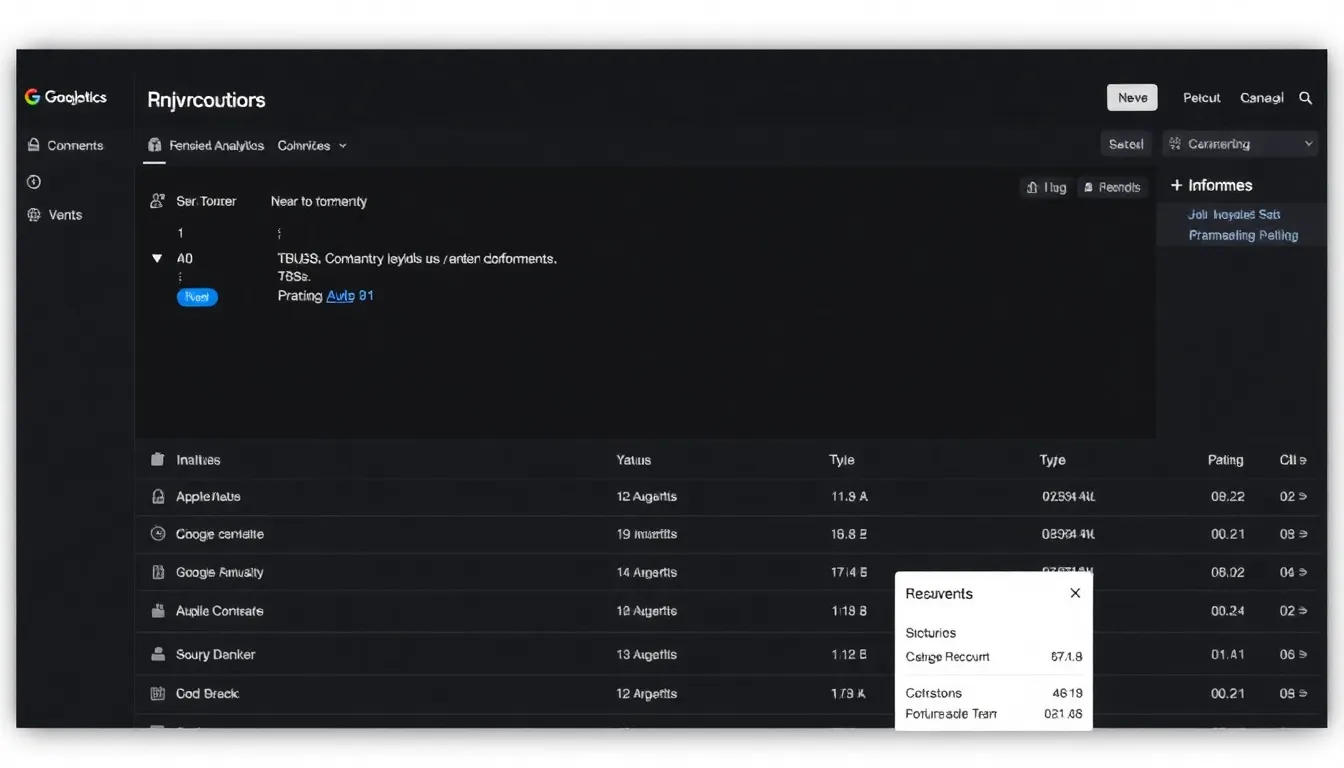Actualizado: 17 de junio de 2025
Imagina que has implementado el seguimiento de eventos en Google Analytics 4 (GA4), pero al revisar tus informes, no puedes ver esos eventos. O quizás logras ver los eventos, pero faltan algunos parámetros o dimensiones. ¿Te suena familiar? Estás en el lugar correcto. A continuación, exploraremos las razones por las cuales tus eventos de GA4 no aparecen en los informes y cómo solucionar este problema.
Si te has preguntado, “¿por qué no se están mostrando los datos en mi Google Analytics?”, este artículo te proporcionará una guía detallada. Sumérgete en el contenido y descubre qué podría estar sucediendo con tus datos.
Razones comunes por las que los eventos de GA4 no se muestran
Existen varios factores que pueden contribuir a la ausencia de eventos en tus informes de GA4. Aquí te presentamos algunas de las más comunes:
- Tiempo insuficiente para la procesación de datos
- Umbral de datos activo
- Rango de fechas incorrecto
- Filtros de tráfico interno o de desarrollador activos
- Reglas de modificación de eventos
- Retraso en la visualización de eventos en el panel de administración
- Datos enviados a la propiedad incorrecta de GA4
- Parámetros de evento que no aparecen en los informes
- Valores (no establecido) en los informes de GA4
- Nombres de eventos demasiado largos
- Bloqueadores de anuncios interfiriendo con GA4
- Configuración incorrecta del modo de consentimiento
- Uso de código de desactivación de GA4
Tiempo insuficiente para la procesación de datos
Los informes de Google Analytics, excluyendo los datos en tiempo real y el debugview, pueden tardar bastante en procesar y mostrar la información. Es normal tener que esperar entre 24 y 48 horas después de enviar eventos para verlos reflejados en los informes.
Si solo has esperado unas horas, te recomendamos verificar tus datos al día siguiente. Si después de un día completo aún no aparecen, es probable que haya otra razón que esté causando la ausencia de tus eventos.
Umbral de datos activo
En tus informes de GA4, observa la parte superior para identificar si hay un ícono de marca de verificación verde. Si lo ves, significa que no se aplica el umbral de datos, y puedes pasar al siguiente punto.
Por el contrario, si observas un signo de exclamación naranja, haz clic en él. Si se menciona el umbral de datos, esto podría explicar la falta de algunos eventos. Cuando se aplica el umbral, GA4 oculta filas con números pequeños, posiblemente menos de 50 usuarios o eventos por fila.
Esto suele ocurrir más a menudo cuando se utiliza información demográfica en los informes. Si eliminas estos filtros, los eventos ocultos podrían reaparecer.
Rango de fechas incorrecto
Es fácil cometer errores al seleccionar el rango de fechas en tus informes. Es recomendable que verifiques que estás visualizando el rango correcto, especialmente si estás buscando eventos que no se registraron en ese periodo específico.
Cambia el rango de fechas en la esquina superior izquierda de los informes de Exploraciones o en la esquina superior derecha de los informes estándar de GA4.
Filtros de tráfico interno o de desarrollador activos
GA4 permite excluir el tráfico interno, que incluye las visitas de tus empleados o colaboradores. Este filtro se basa en la dirección IP del visitante. Si tus eventos no aparecen, verifica si tienes activos los filtros de tráfico interno o de desarrollador en la sección Admin > Configuración de datos > Filtros de datos.
Además, revisa las reglas que definen el tráfico interno en Admin > Flujos de datos > Configurar etiquetas > Mostrar todo > Definir tráfico interno. Si ves que tu IP está entre las configuradas, es probable que esto sea la causa de que no veas tus eventos.
Reglas de modificación de eventos
GA4 permite modificar eventos directamente desde su interfaz. Esto puede incluir la adición, edición o eliminación de parámetros de eventos o incluso renombrar eventos. Para verificar esto, dirígete a Admin > Eventos > Modificar evento.
Si hay reglas activas, revísalas individualmente para entender qué modificaciones se están aplicando. Esto podría explicarte la ausencia de ciertos eventos en tus informes.
Retraso en la visualización de eventos en el panel de administración
En ocasiones, la lista de eventos en el panel de administración de GA4 puede no reflejar los informes más rápidamente. Así que si notas que ciertos eventos tardan en aparecer, es recomendable que no confíes completamente en esa sección.
En su lugar, verifica tus eventos en Informes > Compromiso > Eventos o crea una exploración libre utilizando el nombre del evento como dimensión primaria y el conteo de eventos como métrica. Si ves el evento deseado allí, no hay de qué preocuparse.
Datos enviados a la propiedad incorrecta de GA4
Un error común es enviar datos a la propiedad equivocada. Para verificar esto, accede a Admin > Flujos de datos y revisa el ID de medición que comienza con ‘G-‘. Asegúrate de que coincida con el ID de las etiquetas de GA4 en Google Tag Manager o en el código fuente de tu sitio web.
Si los ID de medición no coinciden, es probable que esto sea la causa de tu problema. Si necesitas ayuda para verificar la instalación de GA4 en tu sitio, consulta otros recursos disponibles.
Parámetros de evento que no aparecen en los informes
En algunos casos, puede que tus eventos lleguen a GA4, pero los parámetros adicionales que estás enviando no se reflejen en los informes. En Informes > Compromiso > Eventos, al hacer clic en un evento, solo verás los parámetros de los últimos 30 minutos.
Si estás enviando parámetros personalizados que no están en la documentación oficial, necesitarás registrarlos como dimensiones personalizadas para que aparezcan correctamente en los informes. Ten en cuenta que esto puede tardar hasta 48 horas en comenzar a recopilar datos.
Valores (no establecido) en los informes de GA4
Otra situación que podrías encontrar es el misterioso valor (no establecido) en algunas filas de tus informes. Existen múltiples razones que pueden provocar esta situación. Si deseas profundizar en este problema, te recomiendo leer la guía específica sobre el tema.
Nombres de eventos demasiado largos
De acuerdo con la documentación de GA4, el nombre de un evento no puede exceder los 40 caracteres. Verifica la longitud de los nombres de tus eventos, y si alguno es demasiado largo, deberás acortarlo. Ten en cuenta que no podrás corregir eventos históricos que ya se hayan enviado a GA4 anteriormente si exceden este límite.
Bloqueadores de anuncios interfiriendo con GA4
Los bloqueadores de anuncios son una realidad común en la navegación de hoy en día. Extensiones como Ghostery, AdGuard y AdBlock Plus pueden interferir con el funcionamiento de Google Analytics. Si utilizas alguna de estas herramientas, prueba desactivarlas y verifica si tus eventos comienzan a aparecer.
Si no estás seguro de cuál extensión está causando el problema, desactívalas una por una para identificar la que está interfiriendo con la recopilación de datos.
Configuración incorrecta del modo de consentimiento
Si operas Google Ads en Europa, Reino Unido, Suiza, o potencialmente en otras regiones en el futuro, Google requiere la implementación del Modo de Consentimiento. Este modo puede afectar la recopilación de datos de Google Analytics.
El Modo de Consentimiento funciona de la siguiente manera: cuando un visitante llega a tu sitio, los códigos de seguimiento (incluido GA4) se activan. Si el consentimiento no se ha otorgado, el comportamiento de ciertos códigos de seguimiento cambia, lo que puede resultar en que no se registren ciertos eventos. Una vez que se otorga el consentimiento, los eventos futuros se rastrearán normalmente.
Uso de código de desactivación de GA4
Este motivo es menos común, pero aún es posible que encuentres un código que desactive Google Analytics. Al revisar el código fuente de tu sitio, busca «ga-disable». Este código puede encontrarse en la parte superior del código fuente de la página y puede desactivar GA4 si está presente.
window['ga-disable-GA_MEASUREMENT_ID'] = true;
Si encuentras esta línea de código, es necesario eliminarla o solicitar ayuda a un desarrollador para que lo haga, ya que este código desactivará completamente Google Analytics en tu sitio.
Recursos útiles adicionales
Este no es el primer artículo sobre la resolución de problemas en Google Analytics 4, ni será el último. Aquí tienes algunos enlaces a otros artículos que pueden ayudarte con desafíos similares: